Maison >Tutoriel matériel >Actualités matérielles >Tutoriel sur la configuration du démarrage sur disque USB pour un ordinateur de bureau
Tutoriel sur la configuration du démarrage sur disque USB pour un ordinateur de bureau
- 王林avant
- 2024-01-08 17:08:451969parcourir
Si nous voulons installer ou réinstaller le système sur notre ordinateur de bureau, nous devons d'abord configurer le démarrage USB. Alors, comment configurer le démarrage USB sur l'ordinateur de bureau ? En fait, il nous suffit de saisir les paramètres du BIOS et de le faire. modifier les éléments de démarrage.
Comment configurer un disque USB pour démarrer sur un ordinateur de bureau :
1. Tout d'abord, nous insérons le disque USB dans l'ordinateur.

2. Utilisez ensuite le raccourci clavier pour accéder aux paramètres du BIOS.
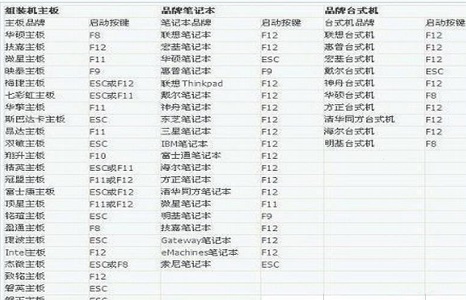
3. Après avoir entré, nous pouvons voir la méthode de fonctionnement du bios.

4. Entrez ensuite les options de la fonction bios.

5. Recherchez et ouvrez ensuite le paramètre "Priorité de démarrage".
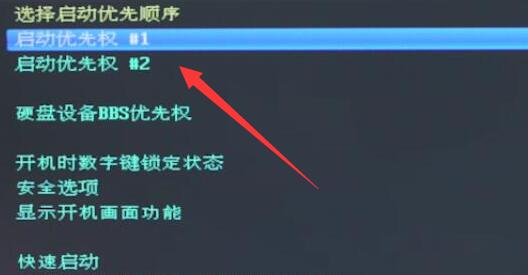
6. Sélectionnez celui avec "usb" comme priorité de démarrage.

7. Une fois les réglages terminés, appuyez sur "F10" pour enregistrer les paramètres, puis utilisez la clé USB pour démarrer l'ordinateur.
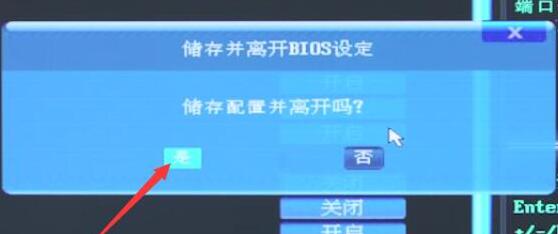
Ce qui précède est le contenu détaillé de. pour plus d'informations, suivez d'autres articles connexes sur le site Web de PHP en chinois!

